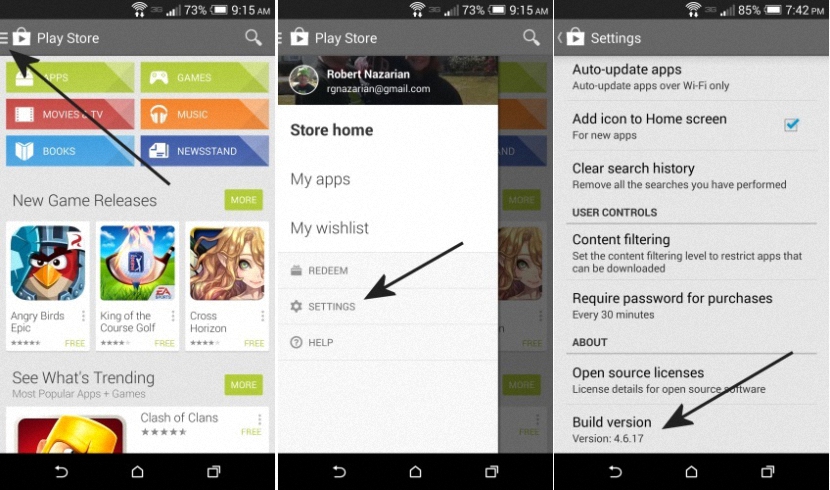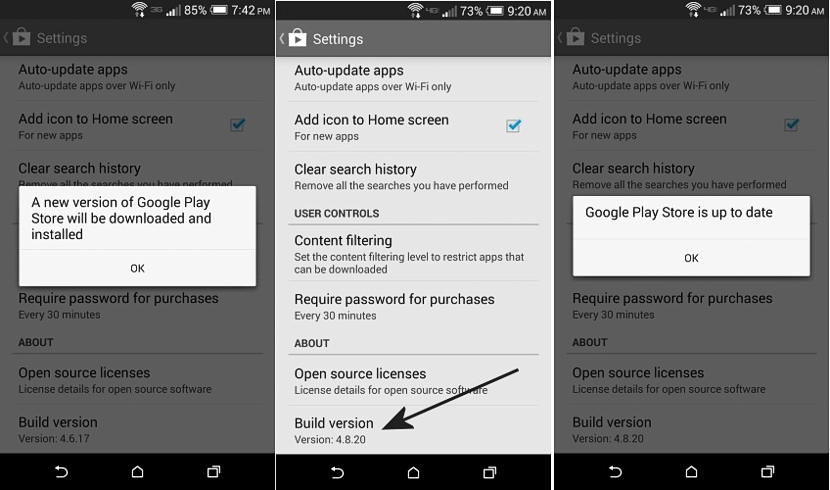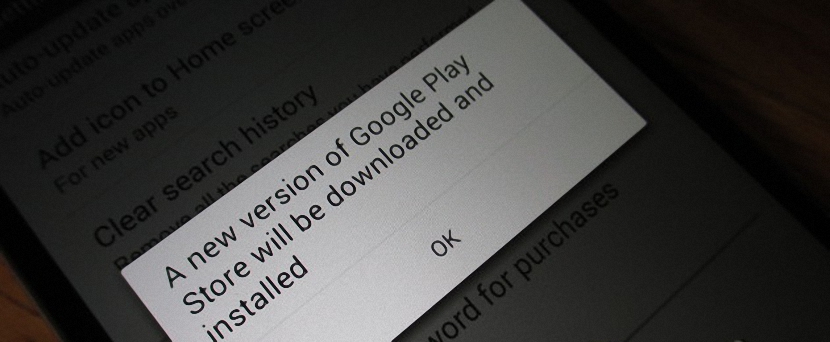
Vad vi kommer att indikera just nu kan tyckas vara en av de enklaste uppgifterna att utföra för dem som är avancerade användare av en Android-mobil enhet, men för de som just har börjat i den här världen kan denna uppgift vara en av de mest svårt och komplicerat. att utföra. Burk uppdatera Google Play Store till sin senaste version är vad vi har föreslagit just nu, visar enkla och praktiska steg för alla användare att följa.
Vi kommer också att analysera olika alternativ som kan användas men försöker alltid utföra dessa uppgifter med stor omsorg, för om vi ägnar oss åt sök i play store apk på okända webbplatser, Detta kan innebära att vi lämnar dörren öppen för en hackare att manipulera allt innehåll i butiken, en läsning som vi till och med hade rekommenderat i en komplett artikel som du kan granska just nu, om du också vill vara medveten om sårbarheterna som de olägenheter som kan medföra köp av en kinesisk Android-mobilenhet.
Uppdatera Play Store manuellt
Alla som har en Android-mobiltelefon eller surfplatta vet mycket väl att den här uppdateringen utförs automatiskt och utan dess användares ingripande. Om så är fallet Varför följa denna handledning? Det finns vissa omständigheter som kan inaktivera alternativet för automatiska uppdateringar för alla applikationer i butiken, en situation som vi kanske inte vet hur vi ska hantera korrekt eller helt enkelt att vi har inaktiverat det här alternativet av säkerhetsskäl. Vi rekommenderar att du granskar artikeln som vi föreslog ovan om möjligheten till inaktivera dessa uppdateringar för alla Android-appar och därmed kan du veta orsakerna till att denna uppgift ska göras.
Återgår till vårt ämne, om de automatiska uppdateringarna inte körs kommer Play Store-appen inte heller. Fördelaktigt med hjälp av ett litet trick har vi möjligheten uppdatera endast till den här appen, något som vi kommer att beskriva nedan:
- Vi startar operativsystemet på vår Android-mobila enhet.
- En gång på skrivbordet kör vi ikonen Google Play Store.
- Vi klickar på ikonen burger i det övre vänstra hörnet av butiken.
- Från menyn väljer vi inställningar längst ner på skärmen.
- Nu går vi tillbaka till den sista delen av skärmen som visas.
- Vi berör alternativet som säger «Byggversion".
Med det förfarande som vi har genomfört kommer vi först och främst att visa versionsnumret på Google Play Store som vi för närvarande har installerat på vår mobila enhet; När du trycker på det här alternativet visas ett popup-fönster, var vi kommer att informeras om att det för närvarande finns en ny version av denna ansökan.
Om vi accepterar förslaget i det här fönstret som har dykt upp hämtas och installeras uppdateringen på några sekunder. Efter ett ögonblick kommer vi att visa det nya versionsnumret för Play Store-applikationen, en knapp som, om den trycks ned, aktiverar ett annat popup-fönster som tyder på att verktyget redan är uppdaterat till den senaste versionen.
Letar du efter den senaste Play Store Apk
När du precis har köpt en Android-mobilenhet inkluderas och installeras Google Play Store i systemkonfigurationen. Tyvärr uppstår denna situation vanligtvis inte i vissa kinesiska modellerDe integrerar vanligtvis sitt eget verktyg för butiker av tvivelaktigt ursprung. Om detta händer bör du ladda ner applikationen i apk-format, något som du kan göra från en vanlig dator och genom de förslag som vi gjorde vid den tiden genom den här artikeln.
Du kan använda ett micro SD-minne för att spara apk från datorn och senare, kopiera det till den mobila enheten, men om du inte har något av dessa minnen kan du tillfälligt vara värd för dem i molnet eller bara anslut enheten med datorn via USB-kabeln, rekommendationer som vi också nämnde i artikeln som vi föreslog tidigare. Med alla dessa tips som vi har erbjudit dig ska du inte längre ha några problem när det gäller att ha dessa mobila enheter i Google Play Butik med deras senaste version.